联想笔记本开机u盘启动热键详细教程:解决u盘启动问题的核心技巧和方法 (联想笔记本开机黑屏无反应)
文章ID:12833时间:2025-04-10人气:
联想笔记本是一款广泛使用的笔记本电脑,在日常使用中,用户可能会遇到需要通过U盘启动系统的情况。有时候由于不熟悉启动热键或启动设置,用户可能会遇到U盘启动问题,甚至出现开机黑屏无反应的现象。以下是关于联想笔记本开机U盘启动热键详细教程,旨在帮助用户解决U盘启动问题,并提供一些核心技巧和方法。
了解联想笔记本的启动过程是非常重要的。联想笔记本在启动时,通常会先进行硬件自检,然后加载操作系统。在这个过程中,如果需要通过U盘启动,用户需要在启动时按下特定的热键,以进入启动设备选择菜单。
联想笔记本开机U盘启动热键
联想笔记本的启动热键通常为F12键,但在某些型号中,可能会使用F2或Delete键来进入启动菜单。以下是常见的联想笔记本启动热键:
- F12 :这是最常见的联想笔记本启动热键,按下F12键可以进入启动设备选择菜单。
- F2 :某些联想笔记本型号可能使用F2键来进入启动菜单。
- Delete :在极少数情况下,联想笔记本可能使用Delete键来进入启动菜单。
进入启动菜单

1. 确保你的U盘已经正确地插入到联想笔记本的USB接口中。建议使用3.0接口,以获得更快的读取速度。
2. 关闭联想笔记本的电源,并确保所有外设(如鼠标、键盘等)都已连接好。
3. 按下电源键,启动联想笔记本。在启动过程中,迅速并持续按下F12键(或你的联想笔记本对应的启动热键),直到你看到启动设备选择菜单出现。
4. 在启动设备选择菜单中,使用上下箭头键来选择你的U盘作为启动设备。通常,U盘会被列为“USB驱动器”或“外部硬盘”。确认选择后,按回车键进入。
联想笔记本开机黑屏无反应的问题
有些用户在尝试通过U盘启动联想笔记本时,可能会遇到开机黑屏无反应的问题。这可能是由于多种原因导致的,以下是一些可能的原因及解决方法:
1. U盘启动不成功
如果在尝试通过U盘启动时,系统无法识别你的U盘,可能是因为U盘未正确制作启动盘。以下是一些解决方法:
- 检查U盘是否为启动盘 :确保你的U盘是正确地制作了启动盘,且其中包含了正确的操作系统镜像文件。如果你的U盘不是启动盘,系统将无法从中启动。
- 使用正确的工具制作启动盘 :推荐使用UltraISO、Rufus等工具来制作启动盘。确保在制作过程中,正确选择了镜像文件和U盘设备。
2. 启动热键不支持
如果联想笔记本的启动热键无法正常工作,可能是因为bios设置有问题。以下是一些解决方法:
- 检查BIOS设置 :进入BIOS设置(通常通过按下F2、Delete或F1键),确保启动顺序中包含U盘,即“USB驱动器”或“外部硬盘”已被设置为启动顺序中的第一位。
- 更改启动顺序 :在BIOS中,找到启动选项,按下相应的键将U盘设置为第一启动设备。保存设置并退出BIOS。
3. 硬件兼容性问题
在某些情况下,联想笔记本可能不支持通过某些特定型号的U盘启动。以下是一些解决方法:
- 更换U盘 :尝试使用不同的U盘,确保该U盘在其他设备上可以正常使用。
- 检查U盘的连接 :确保U盘已正确连接到联想笔记本,并且U盘的通信接口没有问题。
4. 系统与硬件不兼容
如果你在尝试启动时发现系统与你的联想笔记本硬件不兼容,可能需要进行一些额外的设置。以下是一些建议:
- 检查镜像文件的兼容性 :确保你所使用的操作系统镜像文件与你的联想笔记本的硬件架构(如32位或64位)兼容。
- 使用最新的驱动程序 :在安装操作系统时,确保使用了最新的驱动程序,以避免硬件不兼容的问题。
通过以上方法,你应该能够解决联想笔记本开机黑屏无反应的问题,并通过U盘成功启动系统。如果问题仍然存在,建议你检查你的U盘和联想笔记本是否存在硬件故障,或者联系技术支持获取进一步的帮助。
希望本教程对你有所帮助!如果你还有其他问题或需要进一步的帮助,请随时问我。😊
发表评论
内容声明:1、本站收录的内容来源于大数据收集,版权归原网站所有!
2、本站收录的内容若侵害到您的利益,请联系我们进行删除处理!
3、本站不接受违规信息,如您发现违规内容,请联系我们进行清除处理!
4、本文地址:https://www.ruoyidh.com/diannaowz/d66c0afe50eeb409ce25.html,复制请保留版权链接!
联想笔记本电源灯闪烁三次是什么意思? (联想笔记本电脑售后维修服务网点)
联想笔记本电源灯闪烁三次通常表示电脑在启动过程中检测到某些硬件问题,这种情况可能与电源、内存、主板或其他关键部件的故障有关,下面将详细分析这一现象的可能原因及解决方法,💡电源问题,电源适配器或电池可能出现故障,检查电源线是否松动或损坏,尝试更换电源适配器或电池,看看问题是否解决,🔧内存故障,内存槽或内存条可能出现问题,尝试拔下内存条,...。
电脑资讯 2025-06-10 14:15:14
联想笔记本降价风波:产品价值缩水,市场前景如何? (联想笔记本降温除尘对电脑有影响吗)
联想笔记本近年来经历的降价风波,引发了市场对其产品价值和未来发展的广泛关注,作为全球知名的电脑制造商,联想一直以其可靠的品质和较高的市场份额闻名,近期频繁的价格调整,尤其是产品价值的显著缩水,既反映了市场环境的变化,也引发了消费者和行业内对联想未来发展方向的讨论,市场需求的变化是导致联想笔记本降价的重要原因之一,随着全球经济形势的不确...。
电脑资讯 2025-04-20 04:43:37
如何申请联想笔记本电脑的系统盘 (如何申请联想售后换intel的WiFi)
如何申请联想笔记本电脑的系统盘及更换设备的详细分析说明如何申请联想笔记本电脑的系统盘如何申请联想在现代科技快速发展的今天笔记本电脑已成为我们生活和工作中不可或缺的工具随着使用时间的延长或者硬件配置的升级用户可能会遇到需要更换系统盘或设备的情况尤其是对于联想笔记本电脑的用户而言申请系统盘和更换设备是一个相对复杂的过程文章...
电脑资讯 2025-03-30 11:28:43
联想笔记本E555:高性能与商务设计的完美结合 (联想笔记本e431参数)
联想笔记本作为一款高性能与商务设计的结合体定位于轻薄商务领域旨在满足企业用户和个人的高端需求本文将从性能配置商务设计续航与散热适用人群等方面详细分析其特点联想搭载了系列移动处理器提供了强劲的多核性能满足了日常办公多任务处理和中度图形处理的需求内存支持双通道技术能够提升系统的运行效率尤其是在数据处理和多任务操作中表现出色...
电脑资讯 2025-03-30 00:11:30
联想笔记本U盘启动设置全流程图解:三步轻松进入PE系统 (联想笔记本u盘重装系统win10教程)
今天要和大家分享的是联想笔记本通过盘启动进入系统的全流程指南这是一项对电脑小白来说可能有点挑战性但非常实用的技能特别是当你的系统出现故障需要重装时掌握这个方法能帮你节省大量时间下面我将用三个步骤拆解这个过程附上关键操作截图解析保证看完就能上手操作联想笔记本盘启动设置全流程图解三步轻松进第一步准备工作耗时约分钟首先需要准...
电脑资讯 2025-03-13 17:46:02
联想小新/拯救者/Yoga系列PE重装系统特别注意事项:UEFI模式设置/快速启动禁用/硬件保修影响说明 (联想小新拯救者)
联想小新拯救者和系列作为联想旗下主打不同定位的笔记本电脑其硬件配置和系统设计各有特点在进行重装系统时用户需特别注意以下关键环节否则可能导致系统无法正常启动硬件保修失效等问题以下从模式设置联想小新拯救者系列重装系统特快速启动功能禁用和硬件保修影响三个方面展开详细说明助你规避风险一模式设置重装系统的生死线联想笔记本出厂默认...
电脑资讯 2025-03-13 16:19:56
联想笔记本Ghost备份还原双教程:GHOST11.2与Ghost32版本操作对比 (联想笔记本g470配置参数)
联想笔记本备份还原双教程与版本操作对比联想配置参数联想笔记本备份还原双教程一联想笔记本配置参数解析联想是年推出的经典商务本其硬件配置如下处理器纳米工艺支持超线程技术内存标配内存最大支持存储机械硬盘转显卡核显或独立显卡屏幕英寸背光屏分辨率接口网口等配置特点定位中端市场适合办公轻度游戏及日常使用但因硬件年代较久建议备份系统...
电脑资讯 2025-03-13 09:18:12
进阶技巧:备份策略优化——定时备份设置、多备份方案设计及云存储整合方案详解
备份策略的优化是数据管理中至关重要的一环,尤其是在数据量爆炸式增长、业务连续性要求日益提高的今天,今天我们就来聊聊如何通过,定时备份设置,多备份方案设计,以及,云存储整合,这三个维度,打造一个高效、可靠、灵活的备份体系,让数据安全真正,无懈可击,!💡,###一、定时备份设置,让备份像呼吸一样自然定时备份的核心在于,自动化,和,精...。
电脑资讯 2025-03-09 18:24:00
联想笔记本装系统时出现的问题及应对策略全解析 (联想笔记本装系统按f几进入界面)
在为联想笔记本安装操作系统的过程中,可能会遇到各种各样的问题,这可能是由于硬件兼容性、BIOS设置、启动盘创建不正确等原因造成的,今天我们就来详细探讨一下联想笔记本在安装系统时可能出现的问题,并提供相应的解决策略,我们来看一下如何进入BIOS设置界面,通常情况下,在开机时按下F2键可以进入BIOS设置界面,不过需要注意的是,不同型号的...。
电脑资讯 2025-03-09 12:42:05
联想笔记本触摸屏损坏怎么办?如何进行有效更换? (联想笔记本触摸板没反应)
联想笔记本触摸屏损坏或者触摸板没有反应时,确实会给用户带来不便,不过别担心,只要按照正确的步骤操作,通常可以找到解决办法,甚至自行更换触摸屏,下面将从多个角度为您详细分析这一问题,并提供一些建议,一、检查基本设置在考虑更复杂的解决方案之前,请先确保触摸板和系统本身正常工作,确认驱动程序已正确安装,可以通过,设备管理器,检查是否有任何设...。
电脑资讯 2025-03-08 23:41:38
联想小新笔记本重装系统全攻略 (联想小新笔记本怎么样)
📝作为长期关注消费电子领域的观察者,今天我们来聊聊备受关注的联想小新笔记本使用体验与系统重装技巧,这款被称为,年轻人第一台全能本,的设备,究竟藏着哪些使用门道,💻硬件配置解析篇2023款小新系列采用锐龙77840HS,酷睿13代处理器双平台策略,16GBLPDDR5内存,1TBPCIe4.0SSD已成标配,实测Photoshop多图层...。
电脑资讯 2025-03-06 12:21:04
联想笔记本开机键:终极指南,帮助您快速启动计算机 (联想笔记本开机黑屏无反应)
开机键是联想笔记本上最重要的按钮之一,它负责启动计算机,并使您能够访问操作系统,如果联想笔记本开机键不起作用,您将无法使用计算机,本文将为您提供一个关于联想笔记本开机键的终极指南,我们将介绍开机键的位置、如何使用开机键以及如何解决开机键出现问题的故障,联想笔记本开机键的位置大多数联想笔记本的开机键都位于键盘的右上角,它通常是一个圆...。
电脑资讯 2025-01-02 16:27:19








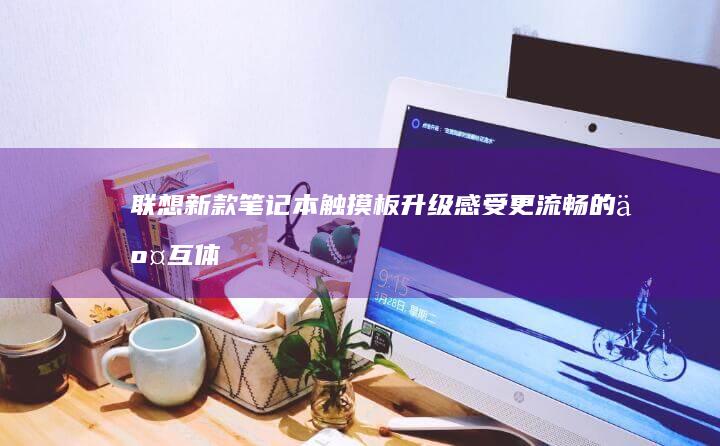

 盐城杰富茂博石化机械制造有限公司
盐城杰富茂博石化机械制造有限公司